在日常办公中,使用Word软件进行文档编辑已经成为一种常态。而在文档中插入表格是处理数据、信息和统计的重要方式。然而,有时候在Word表格中出现的大段空白却成为了很多人的困扰,尤其是当我们试图将其与另一张表格衔接时,更是令人头疼。那么,为什么会出现这种情况,我们又该如何解决这个问题呢?
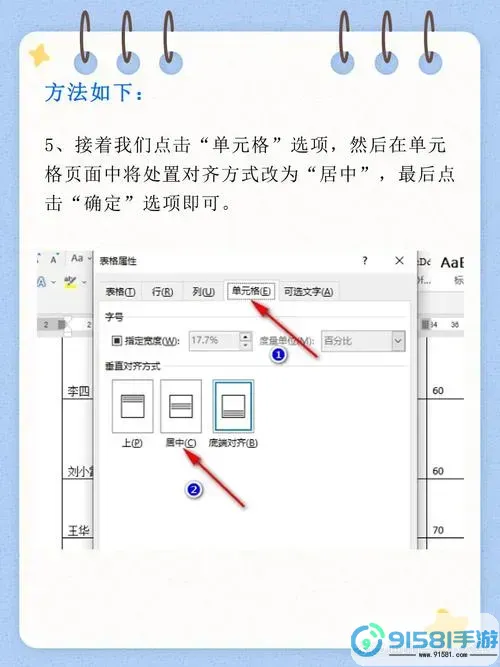
首先,我们需要理解Word表格的构成和排版机制。Word表格的单元格、行、列是相对独立的,在编辑时,表格的格式和内容往往会受到各种因素的影响。例如,当我们在表格的某一行或者单元格中输入了过多的内容,系统可能会自动调整行高或列宽,从而导致某一部分空白区域的产生。
此外,Word的段落设置、行距以及页边距等排版因素也会影响表格的显示。例如,如果段落的行距设置过大,就可能会造成表格之间的不必要的空白;同样,如果页边距过宽,也可能使得表格显得更加拥挤或疏松。
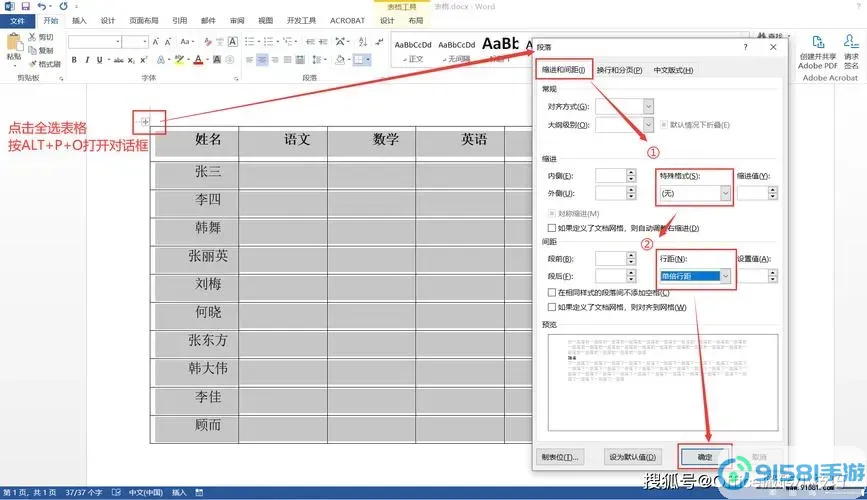
针对这样的问题,首先可以通过调整表格属性来解决。用户可以选中整个表格,右键点击选择“表格属性”,在“行”、“列”、“单元格”等选项中进行适当调整,确保没有不必要的高度或宽度。在“表格”选项卡中,还可以找到“自动调整”功能,通过此功能,Word会自动优化表格的行高和列宽,以适应其中的内容。
其次,我们要关注段落的设置。可以通过选中表格外部的段落,进入“段落”设置,检查并调整行距与间距。通常情况下,可以将行距设置为“单倍行距”或“1.5倍行距”,并在段落间距处选择“0”,以减少表格之间的空白区域。
再者,适当缩小页边距也能有效减少表格之间的空白。进入“页面布局”选项,选择“边距”,并可以选择“窄边距”,这样可以让文档的可用空间增大,从而减少表格之间的空白。
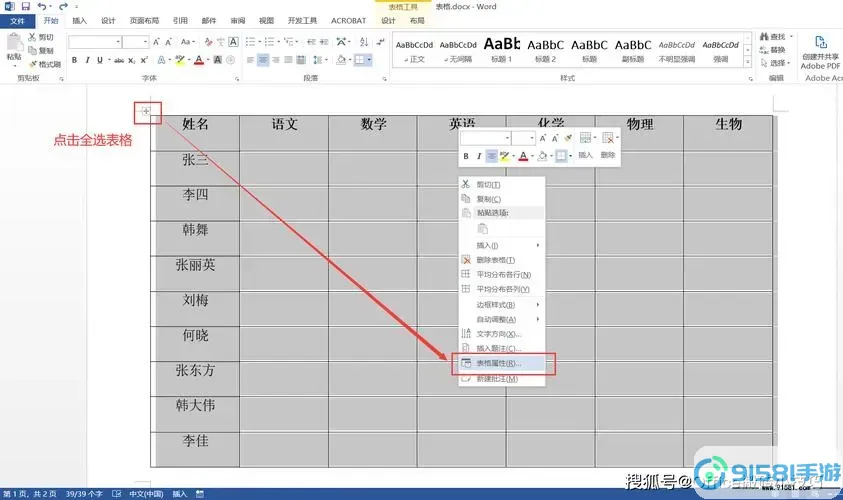
另外,如果表格内容较多而导致无法在同一页内完整显示,建议将其拆分成多页,或者考虑对表格进行合理的排版,使得信息的呈现更加紧凑而不显得杂乱。比如,通过合并部分单元格,或者合理使用换行和符号,来使得表格的视觉效果更佳。
在解决Word表格的空白问题时,不妨还可以考虑使用“文本框”或“浮动图形”等方法,将内容嵌入到适当的位置,从而达到更好的排版效果。使用这种方法时,要注意保持整体风格的统一,避免由于使用不同的工具而造成视觉上的不协调。
总之,Word表格中出现大段空白的现象通常是由多种因素造成的,包括表格设置、段落格式以及页面布局等。了解这些因素并灵活运用相应的技巧与方法,用户就能够有效消除多余的空白,同时又能与其他表格实现良好的衔接。在信息快速传播的今天,排版的美观与信息的清晰性同样重要,因此掌握这些技巧将极大提升我们的办公效率与文档质量。




























